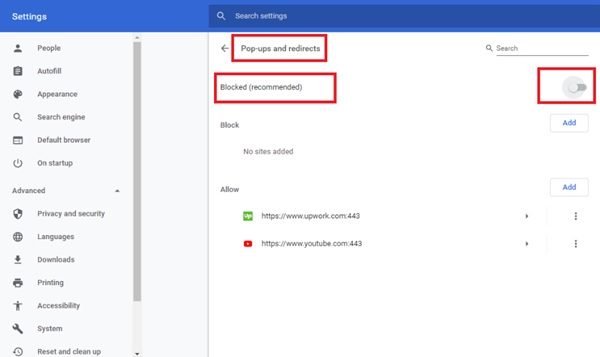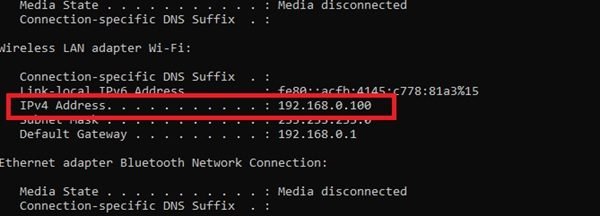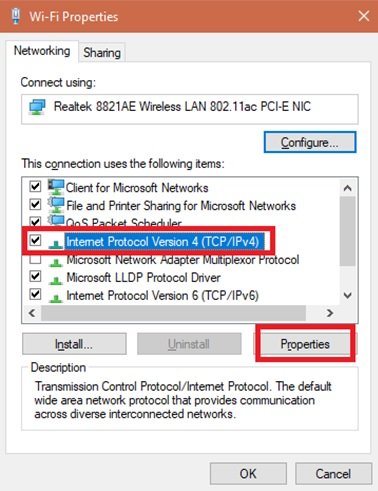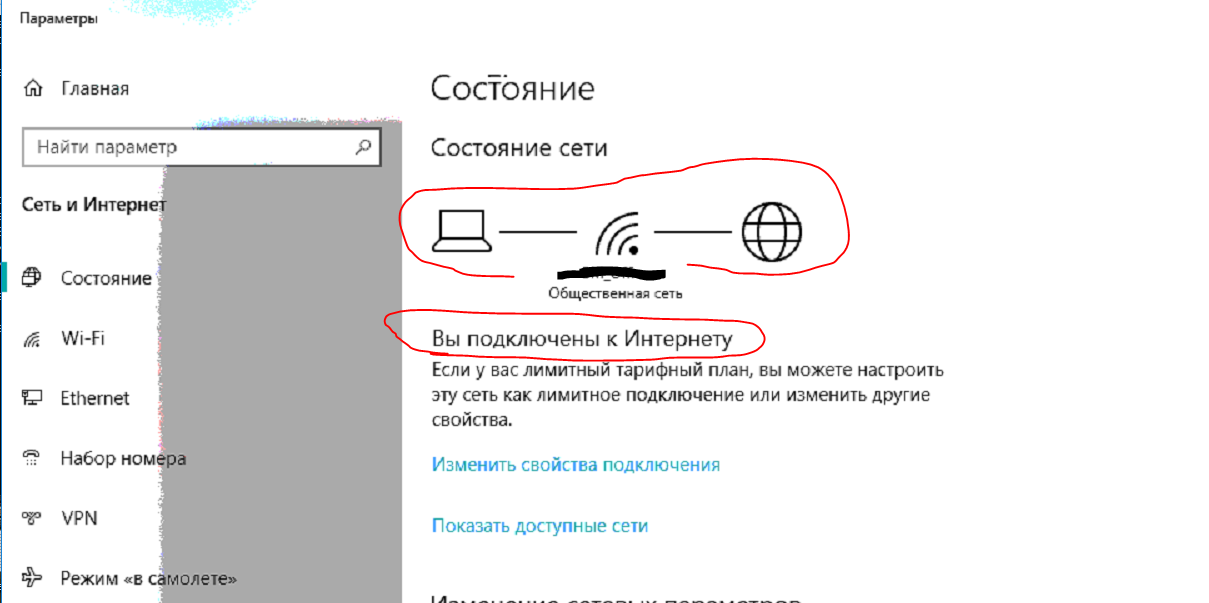- Окно авторизации вай фай
- Страница входа в общедоступную сеть Wi-Fi не отображается
- Как найти страницу входа на общедоступном Wi-Fi: лайфхак
- Совет, как можно быстро подключиться к незакрытой публичной Wi-Fi-сети.
- Перезагрузите ваше устройство или сбросьте настройки Wi-Fi
- Перенаправить телефон на страницу входа публичной сети
- Как вывести окно авторизации при подключении к сети wi-fi?
Окно авторизации вай фай
Если вам случалось периодически посещать аэропорты, отели, торговые центры или кофейни, возможно, вы использовали общедоступный Wi-Fi, доступный в этих местах. Эти общедоступные Wi-Fi обычно бывают двух типов — платные и бесплатные, но у них есть одна общая черта, а именно Captive Portal. Вы спросите, что такое Captive Portal? Это не что иное, как веб-страница, которая используется для представления страницы входа общедоступному пользователю, эта страница может запрашивать вход, а иногда и платежи в случае платных услуг.
Общедоступные сети Wi-Fi удобны, но иногда могут сильно расстраивать. Это когда вы находитесь на улице и пытаетесь подключиться к Интернету, но общедоступная страница входа в Wi-Fi не отображается в вашем браузере Windows 10. В такой ситуации не паникуйте, поскольку есть простые способы решения этой проблемы.
Страница входа в общедоступную сеть Wi-Fi не отображается
Если страница входа в общедоступную сеть Wi-Fi не отображается при использовании ПК с Windows 10, эти советы могут помочь вам подключиться к общедоступной сети Wi-Fi:
- Перезагрузите вашу систему
- Отключить блокировку всплывающих окон
- Очистить кеш DNS
- Открыть страницу маршрутизатора по умолчанию
- Отключите сторонние DNS-серверы
- Отключите брандмауэр в вашей системе
Давайте подробно рассмотрим каждый из этих способов.
1]Перезагрузите вашу систему
Если эта проблема возникает в вашей системе впервые, попробуйте этот первоначальный обходной путь.
- Выключите Wi-Fi и снова включите его.
- Если описанное выше не помогло, попробуйте выйти из своей учетной записи на своем компьютере, а затем снова войти.
- Просто Перезапуск система.
Если ничего из вышеперечисленного не работает, попробуйте спросить несколько людей вокруг вас и проверить, могут ли они использовать Интернет. Возможно, соединение Wi-Fi прервано или маршрутизатор необходимо перезапустить.
2]Отключить блокировку всплывающих окон
Если в вашей системе заблокированы всплывающие окна, страница входа в общедоступную сеть Wi-Fi не отображается. Вам нужно будет отключить блокировку всплывающих окон в настройках. Вот как это можно сделать в Chrome:
- В браузере Chrome нажмите на три точки в крайнем левом углу.
- Ударить Настройки
- Прокрутите вниз и щелкните Передовой
- Прокрутите вниз и нажмите Настройки сайта
- Теперь прокрутите вниз и нажмите Всплывающие окна и перенаправления вариант
- Включите всплывающие окна, щелкнув ползунок рядом Заблокировано (рекомендуется) вариант
- Теперь ты увидишь Допустимый вместо Заблокировано (рекомендуется)
Закройте вкладку настроек и попробуйте получить доступ к странице входа в общедоступную сеть Wi-Fi из браузера.
3]Очистить кеш DNS
Windows хранит данные DNS-сервера о веб-сайтах в кеше. Вы можете столкнуться с этой проблемой, если IP-адрес страницы входа в общедоступный Wi-Fi недавно изменился. Попробуйте очистить кеш DNS, чтобы устранить эту ошибку:
- Нажмите ‘Ключ Win + R‘запустить’Диалог запуска‘
- Тип ‘cmd‘и ударил’Войти‘
- Теперь введите команду ‘ipconfig / release‘и ударил’Войти‘
- Вам придется подождать несколько минут, пока процесс завершится.
- Теперь введите команду ‘ipconfig / flushdns‘в окне командной строки и нажмите’Войти‘
- Введите команду ‘ipconfig / обновить‘и ударил’Войти‘ снова
Подождите несколько минут, чтобы этот процесс завершился. После этого попробуйте получить доступ к странице входа в общедоступный Wi-Fi, чтобы убедиться, что проблема сохраняется.
4]Открыть страницу маршрутизатора по умолчанию
Если ни одно из вышеперечисленных исправлений не помогло, попробуйте открыть страницу маршрутизатора по умолчанию. Выполните следующие шаги:
- Подключитесь к общедоступной сети Wi-Fi и откройте свой веб-браузер.
- В адресной строке введите ‘0.0.1‘ или же ‘192.168.1.1‘ или же ‘http: // localhost‘а затем нажмите’Войти‘; чтобы попасть на страницу входа в роутер
В большинстве случаев эту проблему следует решить, делая только это. Но если эти шаги не сработают, вам нужно будет найти IP-адрес подключенного маршрутизатора, а затем вставить его в свой браузер. Чтобы узнать IP-адрес маршрутизатора, выполните следующие действия:
- От ‘Стартовое меню«перейти к»Поиск‘ коробка
- Тип ‘cmd‘, чтобы открыть командную строку
- После открытия введите ‘ipconfig‘и ударил’Войти‘
- Теперь найдите ‘IPv4-адрес‘ под ‘Адаптер беспроводной локальной сети Wi-Fi‘
Это довольно простой метод, который можно использовать для ручного доступа к странице входа в маршрутизатор. Как только вы получите IPv4-адрес, вставьте его в свой браузер и нажмите Enter, чтобы начать пользоваться Интернетом.
5]Отключите сторонние DNS-серверы
Иногда сторонние DNS-серверы, такие как OpenNIC, Dyn, Google Public DNS server и т. Д., Препятствуют правильному подключению общедоступного Wi-Fi. Чтобы решить эту проблему, вам придется отключить сторонние DNS-серверы. Вот как это можно сделать:
- Идти к ‘Настройки‘и щелкните’Сеть и Интернет‘
- Прокрутите вниз, чтобы перейти к ‘Открытый центр управления сетями и общим доступом‘и щелкните, чтобы открыть его
- Теперь нажмите Wi-Fi и выберите ‘Характеристики‘
- На новой вкладке найдите «Интернет-протокол версии 4 (TCP / IPv4)‘
- Щелкните по нему и выберите «Характеристики‘
- Давать возможность ‘Получить IP-адрес автоматически‘ и ‘Получить адрес DNS-сервера автоматически‘
- Ударить ‘Ok‘
Обратите внимание, этот метод будет работать только для пользователей, у которых на компьютере есть сторонний DNS-сервер.
6]Отключите брандмауэр в вашей системе
Иногда брандмауэр Windows может вызвать эту проблему, и его отключение может спасти вам жизнь. Следуй этим шагам:
- Нажмите ‘Ключ Win + R‘запустить’Диалог запуска‘
- Тип ‘контролировать firewall.cpl‘и ударил’Войти‘ открыть ‘Настройки брандмауэра‘ в ‘Панель управления‘
- На левой панели панели управления нажмите «Включение или отключение брандмауэра Защитника Windows‘
- Теперь в настройках общедоступной сети нажмите ‘Отключить брандмауэр Защитника Windows (не рекомендуется)‘и ударил’Ok‘, чтобы выключить брандмауэр
- Перезагрузите систему
Попробуйте получить доступ к общедоступной странице входа в сеть Wi-Fi. И да, не забудьте после этого включить брандмауэр. Если проблема не исчезнет, попробуйте следующее решение.
Откройте окно в режиме инкогнито
Независимо от того, какой браузер вы используете, например Edge, IE, Chrome, Safari, Opera или Firefox, всегда будет доступен режим инкогнито. Одним из самых больших преимуществ использования этого режима является то, что он позволяет вам просматривать Интернет в частном порядке. Проще говоря, он не сохраняет кеши во время просмотра.
После открытия окна в режиме инкогнито попробуйте посетить веб-сайт, не поддерживающий HTTPS, например stealmylogin.com. Иногда бывает, что кеш браузера пытается использовать информацию DNS для загрузки сайта вместо загрузки страницы входа. В таком случае этот трюк работает.
Если вы относитесь к числу тех, кто регулярно пользуется общедоступным Wi-Fi, то эта статья наверняка поможет вам оставаться на связи с Интернетом. Итак, в следующий раз, когда вы не сможете подключиться к общедоступному Wi-Fi, попробуйте эти исправления, чтобы страница входа в Wi-Fi отображалась в Windows.
Читать дальше: Опасности использования Public WiFi и меры предосторожности.
Как найти страницу входа на общедоступном Wi-Fi: лайфхак
Совет, как можно быстро подключиться к незакрытой публичной Wi-Fi-сети.
В зависимости от того, где вы живете, есть множество мест, в которых можно бесплатно подключиться к Wi-Fi, чтобы вы могли работать или учиться удаленно, или избегать ограничения интернет-трафика на вашем смартфоне, установленные сотовым оператором (в случае если ваш мобильный Интернет не безлимитный). К счастью, бесплатный Wi-Fi можно поймать в ресторанах, кафе, вокзалах, аэропортах, магазинах, бизнес-центрах, некоторых торговых комплексах, некоторых парках и т. д. Но есть одна проблема: публичные сети обычно делают процесс подключения довольно раздражающим. Так, например, между вами и беспроводной сетью, как правило, в процессе подключения возникают промежуточные страницы входа, где, прежде чем получить доступ в Интернет, нужно авторизоваться.
Большинство из этих общедоступных сетей Wi-Fi требуют, чтобы пользователи авторизовались с помощью мобильного телефона или электронной почты, соглашаясь с ограничениями использования доступа в Интернет, а также подтверждали свою личность. Часто это утомительный процесс. Но еще хуже, когда эти страницы входа в систему не отображаются автоматически. В итоге, подключившись к какой-нибудь сети, вы не сможете выйти в Интернет, пока не авторизуетесь. Но как быть, если автоматически не появляется форма/страница авторизации публичной Сети?
К счастью, у вас есть несколько хитростей, чтобы принудительно запустить этот процесс, если страницы входа не будут загружаться на вашем устройстве, подключившемся к публичной открытой сети.
Перезагрузите ваше устройство или сбросьте настройки Wi-Fi
Первое и самое простое – это перезагрузить ваше устройство. Если вы не хотите делать полный перезапуск, вам может помочь простое включение и выключение Wi-Fi на вашем устройстве. После того как вы полностью перезапустили смартфон или планшет (или включили и выключили Wi-Fi), попробуйте снова подключиться к беспроводной сети и открыть какой-нибудь веб-сайт, чтобы начать процесс входа в систему.
Перенаправить телефон на страницу входа публичной сети
Если это не сработает, попробуйте следующий шаг: попытайтесь принудительно загрузить страницу входа, установленную по умолчанию в маршрутизаторе (роутере) публичной сети. Есть несколько универсальных веб-адресов, которые могут перенаправить вас на страницу входа в систему маршрутизатора сети. Итак, подключившись к сети Wi-Fi, включите свой веб-браузер (Safari, Google Chrome, Yandex бразуер, Firefox и т. д.) и введите в браузерной сроке имя routerlogin.net, нажав ввод. В большинстве случаев это поможет автоматически сделать перенаправление на страницу авторизации публичной сети, к которой вы подключились. И если это не сработает, попробуйте ввести поочередно эти веб-адреса:
Если ни один из вышеперечисленных способов не работает, выполните следующие действия в своем устройстве и повторите попытку:
- Очистите кеш вашего браузера. Обычно это можно сделать из меню истории вашего браузера
- Временно отключите все альтернативные DNS-серверы, которые вы используете, и вернитесь к настройкам по умолчанию (откатите устройство к заводским настройкам)
Как вывести окно авторизации при подключении к сети wi-fi?
Задача что бы при подключении к сети wi-fi, открывался браузер со страницей авторизации.
Пользуясь данной статьей — Каким образом Windows определяет наличие выхода в . и этой — Как Windows определяет подключение к Интернету
1. Закрыл любой доступ кроме прокси, 192.168.1.1:8080
2. Разрешил любой DNS запрос 53 (UDP)
Но при подключении к сети, не открывается браузер, система в обще не считает, что у нее нет доступа к интернет, как ни в чем не бывало.
Если зайти в браузер и набрать любой сайт, без проблем проходит редирект на страницу с авторизацией. Это не подходит, так как пользователь должен сразу понимать, что у него нет интернета, так как браузер не всегда нужен, а система ему об этом не сообщает.
Куда посоветуете смотреть? Как Windows еще понимает, что есть или нет интернет? Почему она считает что есть доступ к интернет?
Ниже результаты работы проверок:
SQUI редирект на сервер авторизации:
192.168.1.72 TCP_DENIED/302 350 GET http://www.msftncsi.com/ncsi.txt - HIER_NONE/- text/html 192.168.1.72 TCP_DENIED/302 350 GET http://www.msftconnecttest.com/redirect - HIER_NONE/- text/htmlMicrosoft Windows [Version 10.0.18362.356] (c) Корпорация Майкрософт (Microsoft Corporation), 2019. Все права защищены. C:\Users\ynnek>ping www.msftconnecttest.com Обмен пакетами с 4-c-0003.c-msedge.net [13.107.4.52] с 32 байтами данных: Превышен интервал ожидания для запроса. Превышен интервал ожидания для запроса. Превышен интервал ожидания для запроса. Превышен интервал ожидания для запроса. Статистика Ping для 13.107.4.52: Пакетов: отправлено = 4, получено = 0, потеряно = 4 (100% потерь) C:\Users\ynnek>ping www.msftncsi.com Обмен пакетами с a1961.g2.akamai.net [88.221.132.25] с 32 байтами данных: Превышен интервал ожидания для запроса. Превышен интервал ожидания для запроса. Превышен интервал ожидания для запроса. Превышен интервал ожидания для запроса. Статистика Ping для 88.221.132.25: Пакетов: отправлено = 4, получено = 0, потеряно = 4 (100% потерь)> > dns.msftncsi.com Server: UnKnown Address: 192.168.1.1 Non-authoritative answer: Name: dns.msftncsi.com Addresses: fd3e:4f5a:5b81::1 131.107.255.255Ну и после всех проверок, Windows «думает» что она в интернет.